Eine Anfängeranleitung zu Schnappschüssen in Linux - Teil 1
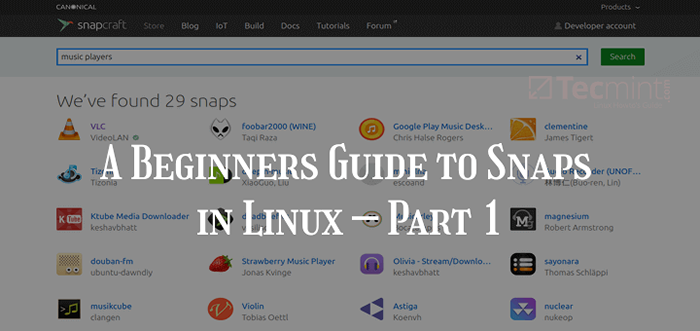
- 1334
- 136
- Phoebe Jeorga
In den letzten Jahren wurde die Linux-Community mit einigen bemerkenswerten Fortschritten im Bereich des Paketmanagements auf Linux-Systemen gesegnet, insbesondere wenn es um universelle oder Cross-Distribution-Softwareverpackungen und -verteilung geht. Einer dieser Fortschritte ist die Schnappnahme Paketformat entwickelt von von Kanonisch, die Macher der Bevölkerung Ubuntu Linux.
Was sind Snap -Pakete?
Schnappschüsse sind Kreuzverteilung, Abhängigkeitsfrei und einfach zu installierende Anwendungen mit allen Abhängigkeiten, die auf allen wichtigen Linux-Verteilungen ausgeführt werden sollen. Aus einem einzigen Build wird ein Snap (Anwendung) auf allen unterstützten Linux -Verteilungen auf Desktop, in der Cloud und im IoT ausgeführt. Unterstützte Verteilungen umfassen Ubuntu, Debian, Fedora, Arch Linux, Manjaro und Centos/Rhel.
Schnappschüsse sind sicher - sie sind eingesperrt und sandkäfig, damit sie das gesamte System nicht beeinträchtigen. Sie laufen unter verschiedenen Haftniveaus (was der Grad der Isolation aus dem Basissystem und einander ist). Insbesondere hat jeder SNAP eine Schnittstelle, die vom SNAP -Ersteller sorgfältig ausgewählt wurde, basierend auf den Anforderungen des SNAP, um Zugriff auf bestimmte Systemressourcen außerhalb ihrer Einschränkung wie Netzwerkzugriff, Desktop -Zugriff und mehr zu gewähren.
Ein weiteres wichtiges Konzept in der Schnappnahme Ökosystem ist Kanäle. A Kanal Bestimmt, welche Veröffentlichung eines SNAP für Updates installiert und verfolgt wird und besteht aus und wird von Tracks, Risikoebene und Zweigen unterteilt.
Die Hauptkomponenten des Snap -Paket -Management -Systems sind:
- Snapd - Der Hintergrunddienst, der Ihre Schnappschüsse auf einem Linux -System verwaltet und verwaltet.
- Schnappnahme - Sowohl das Anwendungspaketformat als auch das Befehlszeilenschnittstelle zum Installieren und Entfernen von Schnappschüssen und viele andere Dinge im Snap-Ökosystem.
- Snapcraft - Das Framework und das leistungsstarke Befehlszeilenwerkzeug zum Erstellen von Schnappschüssen.
- Snap Store - Ein Ort, an dem Entwickler ihre Schnappschüsse und Linux -Benutzer durchsuchen und sie installieren können.
Neben, Schnappschüsse Auch automatisch aktualisieren. Sie können konfigurieren, wann und wie Updates auftreten. Standardmäßig die Snapd Daemon -Schecks für Updates bis zu viermal am Tag: Jede Update -Prüfung wird als a genannt Aktualisierung. Sie können auch eine Aktualisierung manuell einleiten.
So installieren Sie Snapd unter Linux
Wie oben beschrieben, die Snapd Daemon ist der Hintergrunddienst, der Ihre verwaltet und verwaltet Schnappnahme Umgebung auf einem Linux -System durch Implementierung der Einschränkungsrichtlinien und Steuerung der Schnittstellen, mit denen Schnappschüsse auf bestimmte Systemressourcen zugreifen können. Es liefert auch die Schnappnahme Befehl und dient vielen anderen Zwecken.
So installieren Sie die Snapd Paket in Ihrem System und führen Sie den entsprechenden Befehl für Ihre Linux -Verteilung aus.
------------ [Auf Debian und Ubuntu] ------------ $ sudo APT Update $ sudo APT Installieren Sie Snapd ------------ [auf Fedora Linux] ------ ------ # DNF Installieren Sie Snapd ------------ [auf CentOS und RHEL] ------------ # yum Installieren Sie epel-release # yum install snapd ------------ [Beim OpenSuse-Ersetzen Sie OpenSUSE_LEAP_15.0 mit der Version] ------------ $ sudo zypper addrepo-Refresh https: // download.OpenSuse.org/repositories/system:/snappy/OpenSUSE_LEAP_15.0 Snappy $ sudo zypper-gpg-auto-import-keys aktualisieren $ sudo zypper dup--von Snappy $ sudo zypper install snapd ------------ [auf Manjaro Linux] ------ ------ # Pacman -S Snapd ------------ [auf Arch Linux] ------------ # Git Clone https: // aur.Archlinux.org/snapd.Git # CD Snapd # makepkg -si
Nach der Installation Snapd Aktivieren Sie in Ihrem System die systemd Einheit, die die Hauptverwaltung verwaltet Schnappnahme Kommunikationsbuchse unter Verwendung der SystemCTL -Befehle wie folgt.
An Ubuntu und seine Derivate sollten dies automatisch vom Paketinstallateur ausgelöst werden.
$ sudo systemctl aktivieren -jetzt snapd.Steckdose
Beachten Sie, dass Sie die nicht ausführen können Schnappnahme Befehl, wenn der Snapd.Steckdose Läuft nicht. Führen Sie die folgenden Befehle aus, um zu überprüfen, ob es aktiv ist und so aktiviert ist.
$ sudo systemctl is-active snapd.Socket $ sudo systemctl Status Snapd.Socket $ sudo systemctl is-fähig Snapd.Steckdose
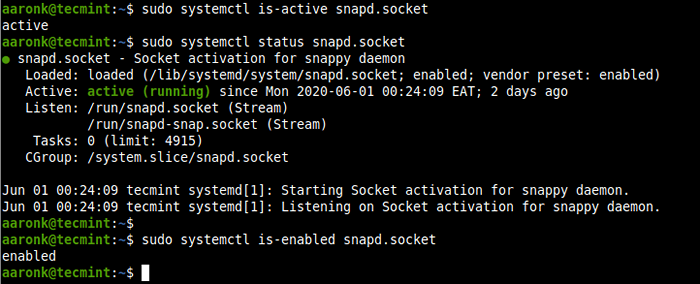 Überprüfen Sie den Snapd -Service -Status
Überprüfen Sie den Snapd -Service -Status Als nächstes aktivieren Klassischer Snap Unterstützung durch Erstellen einer symbolischen Verbindung zwischen /var/lib/snapd/snap Und /Snap folgendermaßen.
$ sudo ln -s/var/lib/snapd/snap/snap
Um die Version von zu überprüfen Snapd und SNAP-Befehlszeilen-Tool, das auf Ihrem System installiert ist, führen Sie den folgenden Befehl aus.
$ snap Version
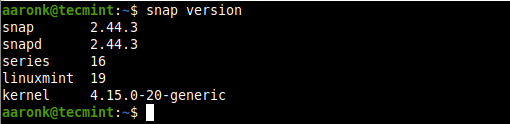 Überprüfen Sie die Snapd- und Snap -Version
Überprüfen Sie die Snapd- und Snap -Version So installieren Sie Schnappschüsse unter Linux
Der Schnappnahme Mit dem Befehl können Sie Schnappschüsse installieren, konfigurieren, aktualisieren und entfernen und mit dem größeren Snap -Ökosystem interagieren.
Vor der Installation a Schnappnahme, Sie können überprüfen, ob es im Snap Store vorliegt. Zum Beispiel, wenn die Anwendung in die Kategorie von “gehört“Chat -Server" oder "Medienspieler„Sie können diese Befehle ausführen, um danach zu suchen, wodurch das Geschäft nach verfügbaren Paketen im Stallkanal abfragt.
$ snap finden "Chat -Server" $ snap Finden Sie "Media Player"
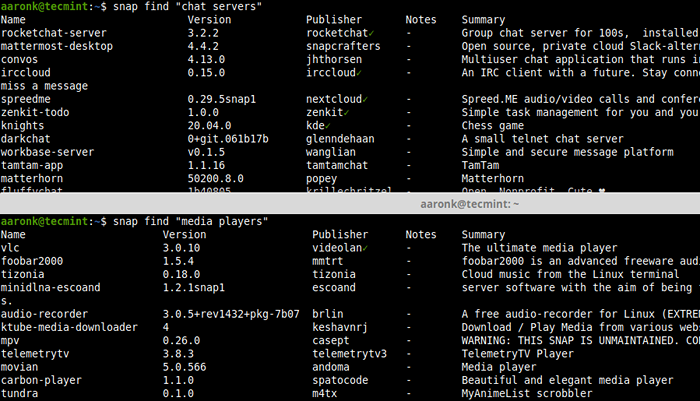 Suchen Sie Anwendungen im Snap Store
Suchen Sie Anwendungen im Snap Store Um detaillierte Informationen zu a zu zeigen Schnappnahme, Zum Beispiel können Sie den Namen oder Pfad angeben. Beachten Sie, dass Namen sowohl im Snap Store als auch in den installierten Schnappschüssen gesucht werden.
$ snap Info Rocketchat-Server
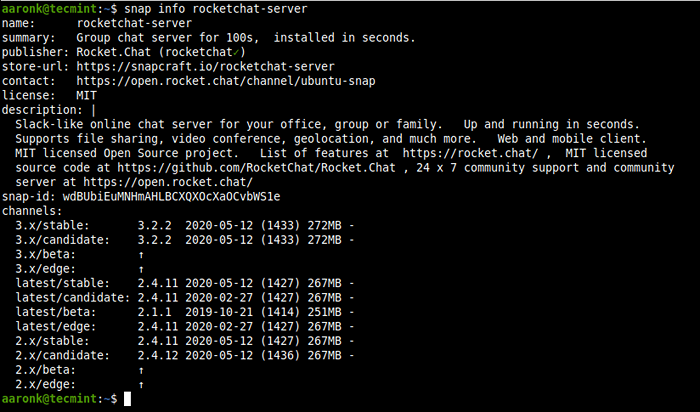 Holen Sie sich Informationen zur Anwendung in Snap
Holen Sie sich Informationen zur Anwendung in Snap Zu installieren a Schnappnahme Zum Beispiel auf Ihrem System, Rocketchat-Server, Führen Sie den folgenden Befehl aus. Wenn keine Optionen bereitgestellt werden, a Schnappnahme ist installiert, um das zu verfolgenstabil”Kanal mit strenger Sicherheitsbeschränkung.
$ sudo snap Installieren Sie Rocketchat-Server
 Installieren Sie die Anwendung im Snap Store aus
Installieren Sie die Anwendung im Snap Store aus Sie können sich für die Installation von einem anderen Kanal entscheiden: Rand, Beta, oder Kandidat, aus dem einen oder anderen Grund verwenden Sie die --Rand, --Beta, oder --Kandidat Optionen. Oder benutze die --Kanal Option und geben Sie den Kanal an, aus dem Sie installieren möchten.
$ sudo snap install --ge Rocketchat-server $ sudo snap install-Beta Rocketchat-server $ sudo snap install-candidate rocketchat-server
Schnappschüsse unter Linux verwalten
In diesem Abschnitt lernen wir, wie Sie Schnappschüsse im Linux -System verwalten können.
Anzeigen installierter Schnappschüsse
Eine Zusammenfassung von anzeigen Schnappschüsse Verwenden Sie in Ihrem System den folgenden Befehl.
$ Snap List
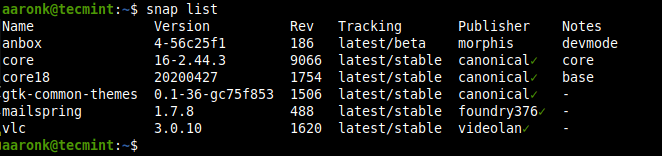 Liste installierte Schnappschüsse
Liste installierte Schnappschüsse Um die aktuelle Überarbeitung von a aufzulisten Schnappnahme Geben Sie den Namen an. Sie können auch alle verfügbaren Überarbeitungen auflisten, indem Sie die hinzufügen --alle Möglichkeit.
$ snap list mailSpring oder $ snap list -alle mailSpring
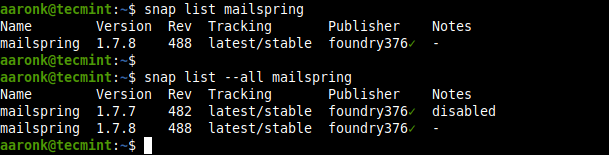 Listen Sie alle Installationsversionen von SNAP auf
Listen Sie alle Installationsversionen von SNAP auf Schnappschüsse aktualisieren und zurückkehren
Sie können einen bestimmten Snap oder alle Schnappschüsse im System aktualisieren, wenn keine wie folgt angegeben ist. Der Aktualisierung Der Befehl überprüft, dass der Kanal vom SNAP verfolgt wird und eine neuere Version des SNAPs heruntergeladen und installiert wird, wenn er verfügbar ist.
$ sudo snap aktualisiert mailSpring oder $ sudo snap aktualisieren #Update alle Schnappschüsse auf dem lokalen System
 Erfrischen Sie einen Schnappschuss
Erfrischen Sie einen Schnappschuss Nachdem Sie eine App auf einer neuen Version aktualisiert haben, können Sie mit dem zu einer zuvor verwendeten Version zurückkehren zurückkehren Befehl. Beachten Sie, dass die mit der Software verknüpften Daten ebenfalls zurückverkehrt werden.
$ sudo snap revert mailSpring zurück
 Wenden Sie einen Schnappschuss in die ältere Version zurück
Wenden Sie einen Schnappschuss in die ältere Version zurück Wenn Sie jetzt alle Überarbeitungen von überprüfen Mailspring, Die neueste Überarbeitung ist Behinderte, Eine zuvor verwendete Revision ist jetzt aktiv.
$ snap list -alle mailspring
 Überprüfen Sie die Überarbeitung von Snap
Überprüfen Sie die Überarbeitung von Snap Deaktivieren/Aktivieren und Entfernen von Schnappschüssen
Du kannst deaktivieren A Schnappnahme Wenn Sie es nicht verwenden möchten. Wenn die Binärdateien und -dienste eines SNAP nicht mehr verfügbar sind, sind jedoch alle Daten weiterhin vorhanden.
$ sudo snap deaktivieren mailSpring
Wenn Sie den Snap erneut verwenden müssen, können Sie ermöglichen es zurück.
$ sudo snap aktivieren mailSpring
Vollständig entfernen Verwenden Sie ein Schnappschuss aus Ihrem System entfernen Befehl. Standardmäßig werden alle Überarbeitungen eines SNAP entfernt.
$ sudo snap entfernen Sie Mailspring
Verwenden Sie das, um eine bestimmte Überarbeitung zu entfernen, die --Revision Option wie folgt.
$ sudo snap entfernen -revision = 482 mailspring
Es ist der Schlüssel zu beachten, dass beim Entfernen von a Schnappnahme, Die Daten (z. B. interne Benutzer-, System- und Konfigurationsdaten) werden von gespeichert Snapd (Version 2.39 und höher) als Schnappschuss und für 31 Tage auf dem System gespeichert. Wenn Sie den SNAP innerhalb der 31 Tage neu installieren, können Sie die Daten wiederherstellen.
Abschluss
Schnappschüsse werden in der Linux -Community immer beliebter, da sie eine einfache Möglichkeit bieten, Software auf jeder Linux -Verteilung zu installieren. In diesem Leitfaden haben wir gezeigt, wie man installiert und arbeitet Schnappschüsse unter Linux. Wir haben die Installation abgehalten Snapd, Installieren Schnappschüsse, Sehen Sie installierte Schnappschüsse an, aktualisieren Sie und können Sie Schnappschüsse deaktivieren/aktivieren und entfernen und entfernen Sie Schnappschüsse.
Sie können Fragen stellen oder uns über das Feedback -Formular unten erreichen. Im nächsten Teil dieses Handbuchs behandeln wir die Verwaltungsschnitte (Befehle, Aliase, Dienste und Schnappschüsse) unter Linux.
- « So installieren Sie VirtualBox -Gast -Ergänzungen auf CentOS 8
- 18 Beste NodeJS -Frameworks für Entwickler im Jahr 2020 »

